Steam デッキでゲームギア クラシックをエミュレート
Jan 26,25
始める前に:必須の準備
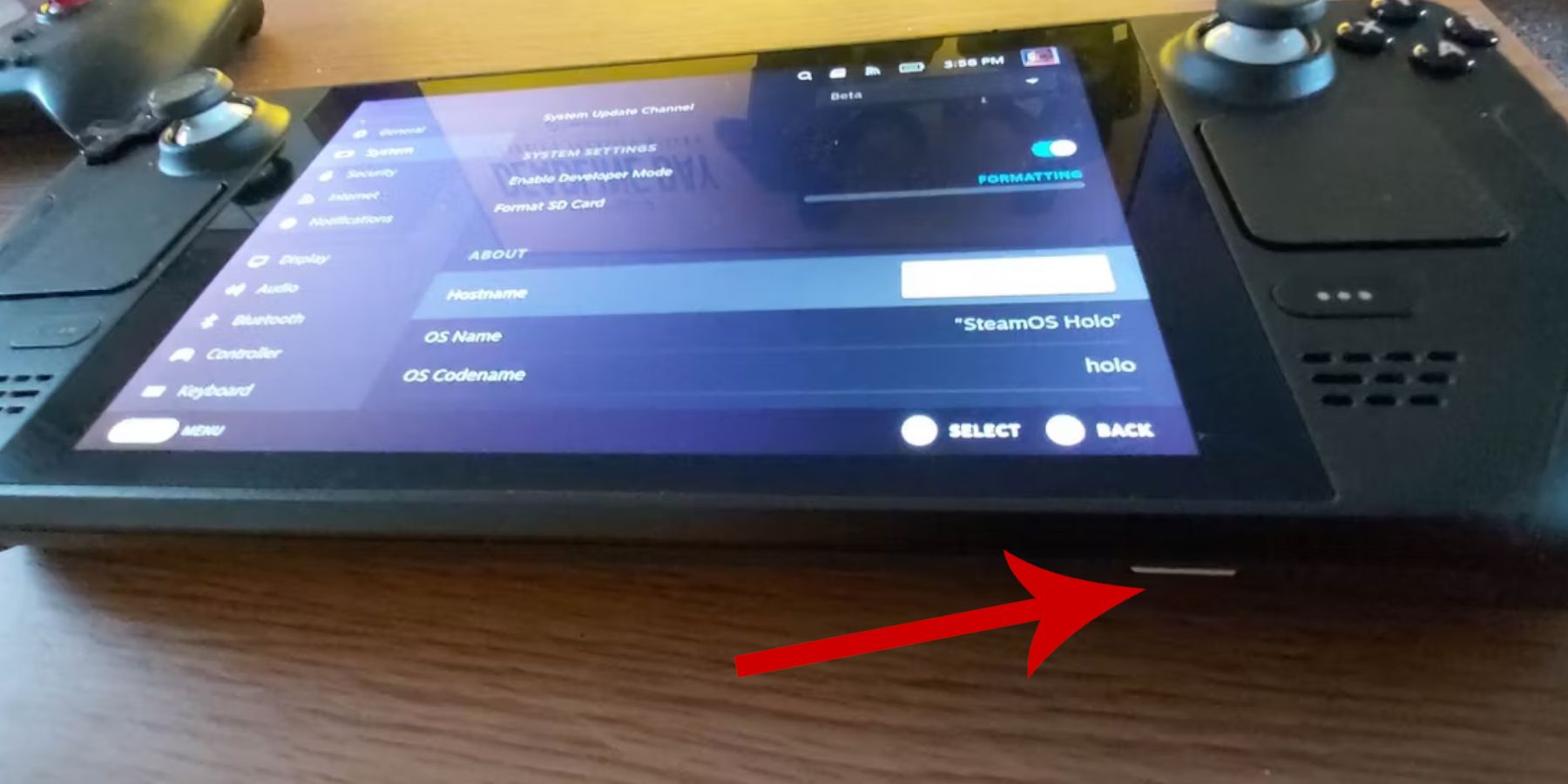 開発者モードを有効にします:
開発者モードを有効にします:
-
推奨される機器:
A2 microSDカード(またはドック経由で接続されている外部HDD)は、ROMとエミュレーターを保存するために重要であり、内部SSDを解放します。キーボードとマウスは、ファイルの転送とアートワーク管理を簡素化します。 Game Gear ROMを合法的に取得することを忘れないでください -
emudeckのインストール
これらの手順に従って、emudeck: をインストールします
デスクトップモードに切り替えます(スチームボタン>電源>デスクトップに切り替えます)。
公式ウェブサイトからemudeckをダウンロードしてください。
- 希望のエミュレーターを選択します(レトロアーチ、エミュレーションステーション、スチームROMマネージャーを推奨)。
- 「自動保存」を有効にします インストールを完了します。
- Quick Emudeck Settings
- emudeck内で、クイック設定にアクセスし、:
- 「自動保存」が有効になっていることを確認してください。
- 「コントローラーレイアウトマッチ」を有効にします
- セガクラシックARを4:3に設定します。
ROMを転送し、Steam ROM Managerを使用して
- ゲームの準備を整えてください:
- ゲームギアROMをMicroSDカードのフォルダーに転送します。 emudeckを開いてから、Steam ROMマネージャー。 プロンプトが表示されたら、スチームクライアントを閉じます
- ゲームギアアイコンを選択し、「ゲームを追加」と「解析」を選択します。 レビューアートワーク。必要に応じて「修正」関数を使用して、欠落または誤ったカバーを修正します。 ROMファイル名にタイトルの前に番号が含まれている場合は、適切なアートワーク検出のためにそれらを削除します。
- 「蒸気に保存」をクリックします。
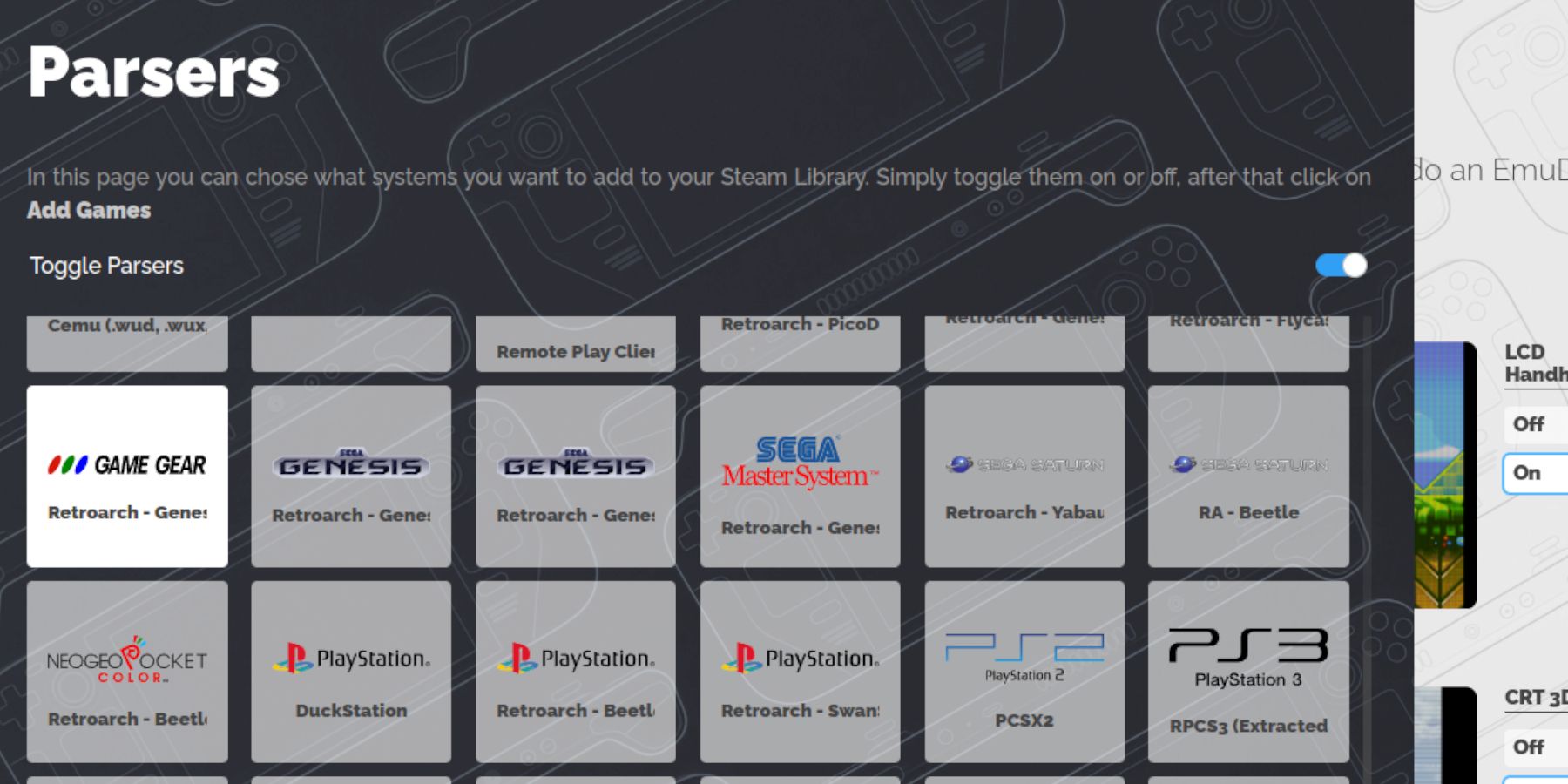 :
:
- 正しいカバーアートをオンラインで検索してください
/emulation/roms/gamegear画像をSteam Deckの写真フォルダーに保存します Steam ROM Managerで「アップロード」を選択し、保存された画像を選択し、変更を保存します。 - ゲームをプレイします
- ゲーミングモードに切り替えます。
- Steamライブラリにゲームギアコレクションにアクセスします(コレクション用のR1ボタン)。
- ゲームを選択して再生します。
ゲームギアゲームはデフォルトで30 fpsになり、減速を引き起こす可能性があります。これを修正するには: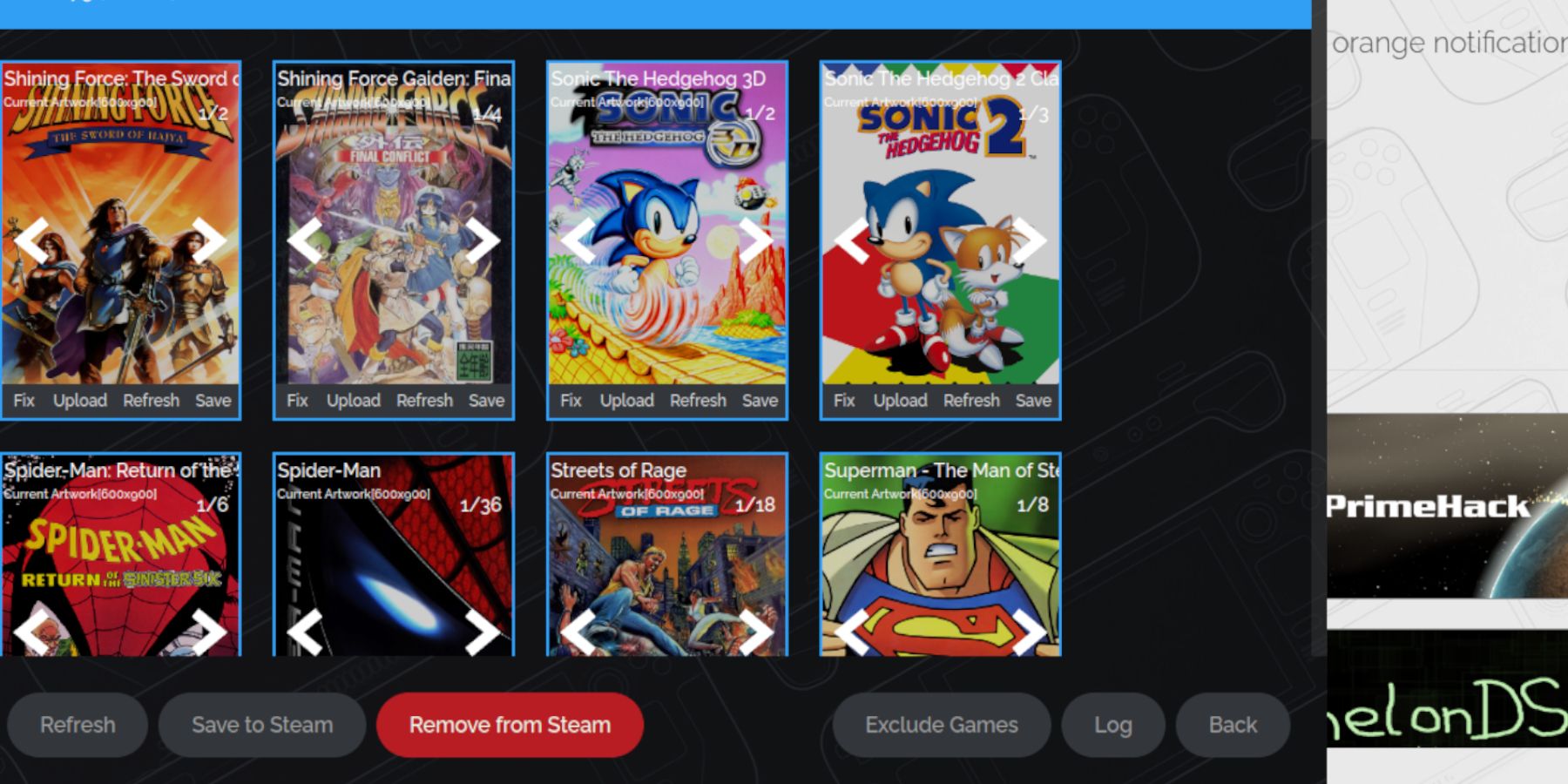
- クイックアクセスメニュー(QAM)を開きます。
- パフォーマンスを選択します。
- 「ゲームごとのプロファイルを使用」を有効にし、フレーム制限を60 fpsに増やします。
Decky LoaderとPower Toolsのインストール
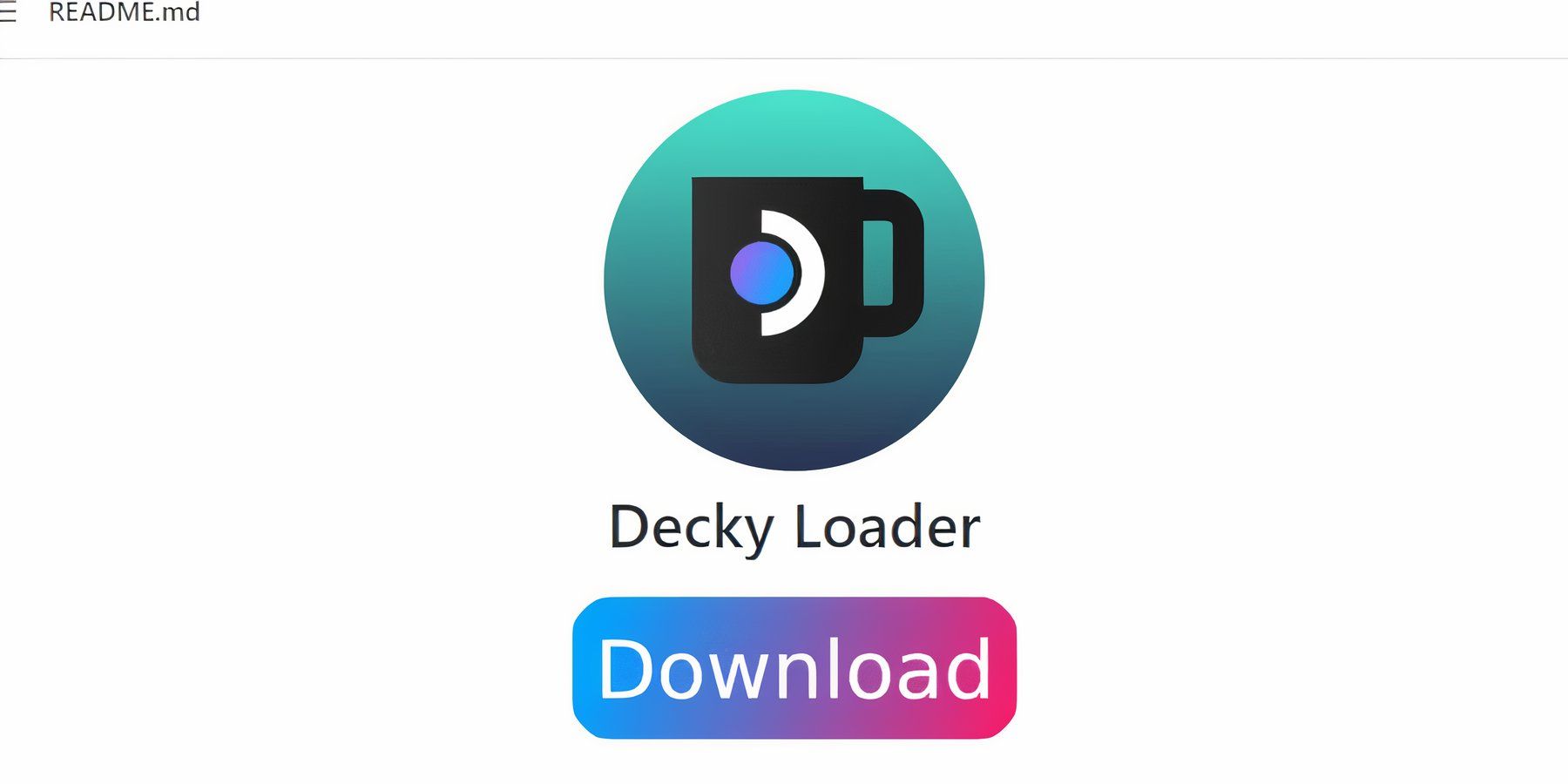 拡張パフォーマンス:
拡張パフォーマンス:
- デスクトップモードに切り替えます。
- GitHubページからDecky Loaderをダウンロードします。
- インストーラーを実行し、「推奨インストール」を選択します。
- ゲームモードで再起動。
- Decky Loader's Storeを開いて、電動工具を見つけて、それをインストールします。
電動工具の構成
- ゲームギアゲームを開きます。
- QAMを介してアクセス電動工具。
- smts。 を無効にする
- スレッドを4に設定します。
- パフォーマンスメニュー(バッテリーアイコン)を開き、高度なビューを有効にし、手動GPUクロックコントロールを有効にします。
- GPUクロック周波数を1200に設定します。
- 有効な「ゲームプロファイルごと」
スチームデッキの更新後にDecky Loaderを修正
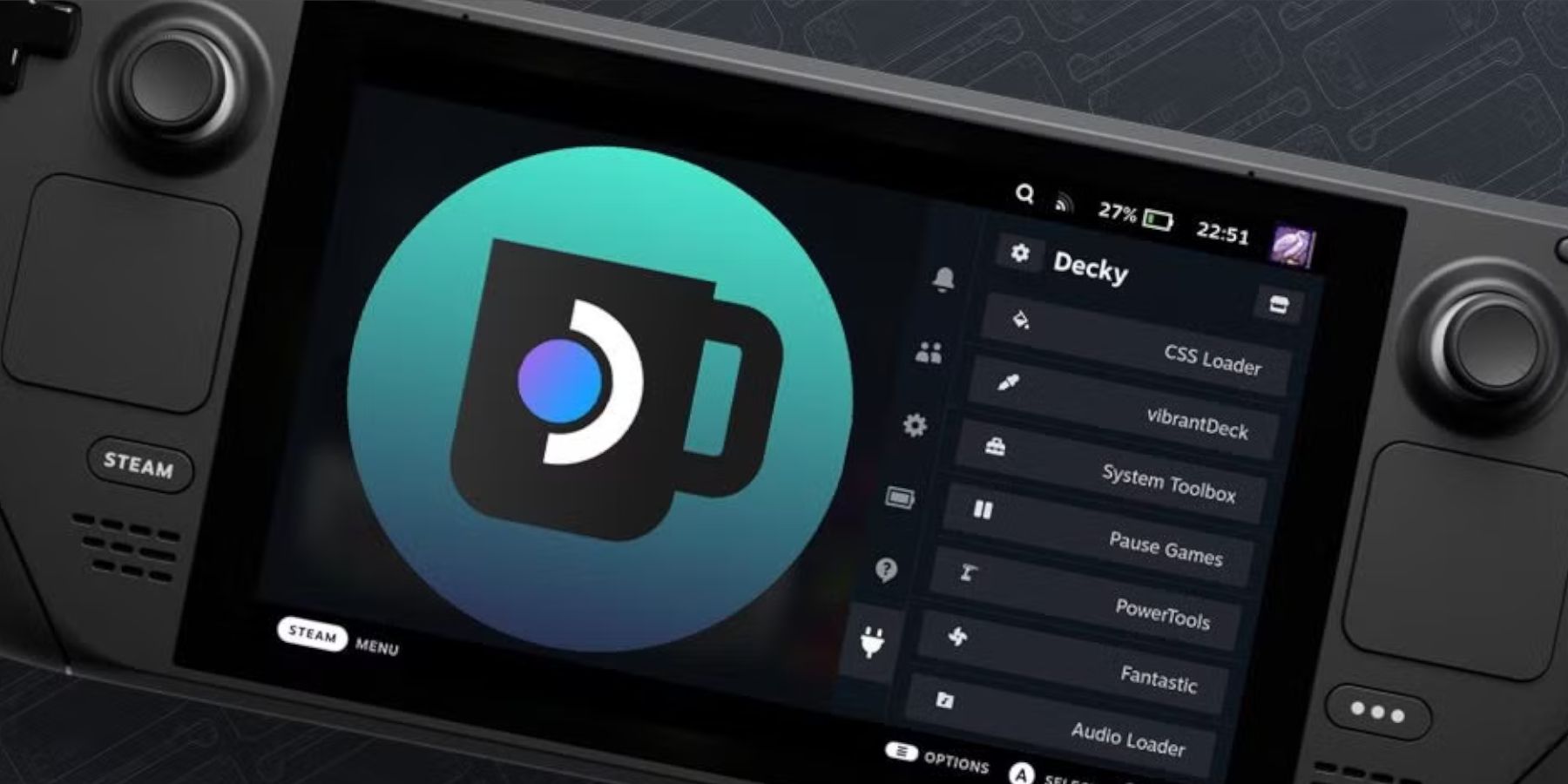 スチームデッキの更新がDecky Loaderを削除した場合:
スチームデッキの更新がDecky Loaderを削除した場合:
- デスクトップモードに切り替えます。
- 再ダウンロードDecky Loader。
-
sudoを使用してインストーラーを実行します。 まだ行っていない場合は、sudoパスワードを作成する必要がある場合があります。 - ゲームモードで再起動。
 スチームデッキでゲームギアゲームをお楽しみください!
スチームデッキでゲームギアゲームをお楽しみください!
トップニュース
もっと




